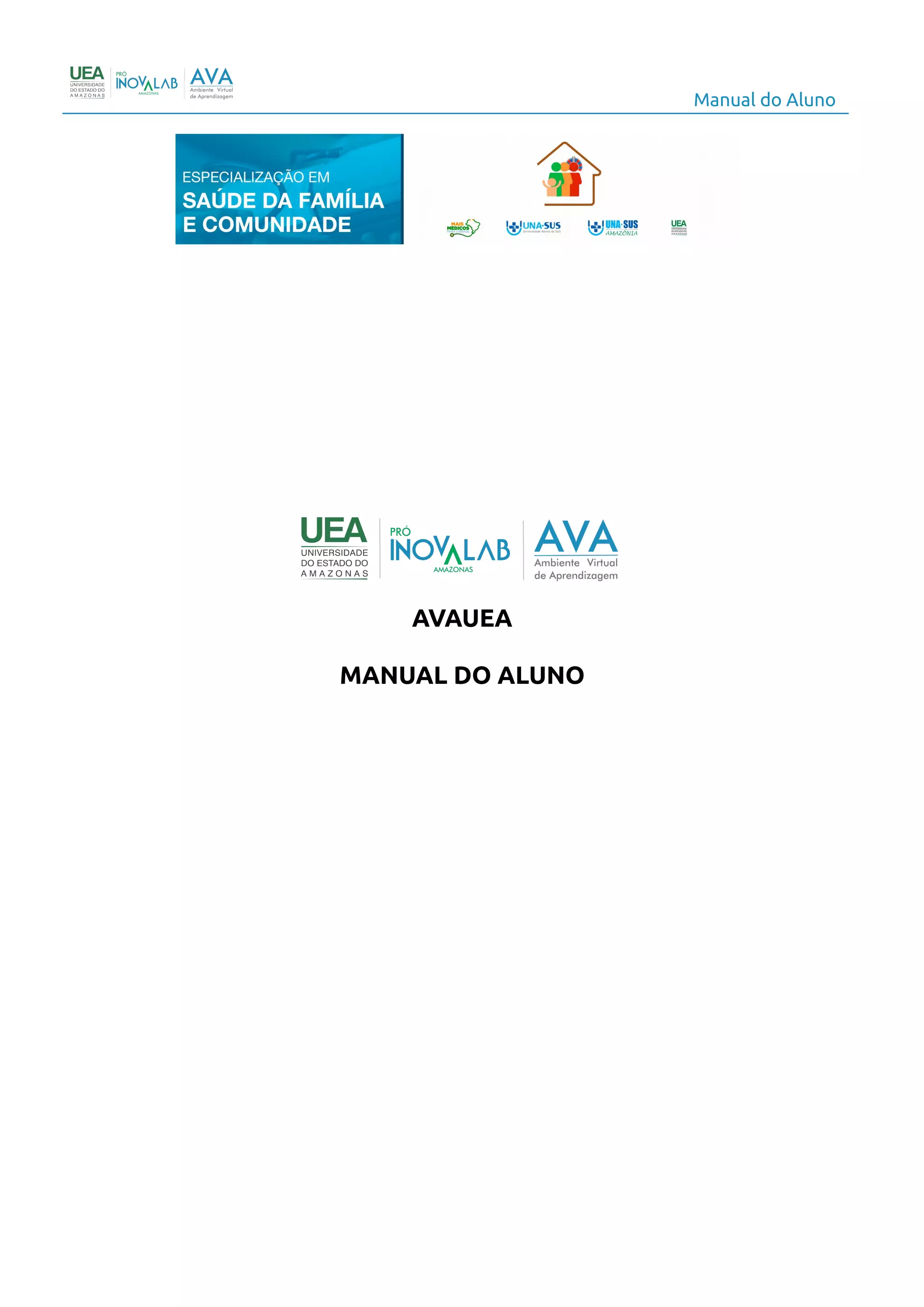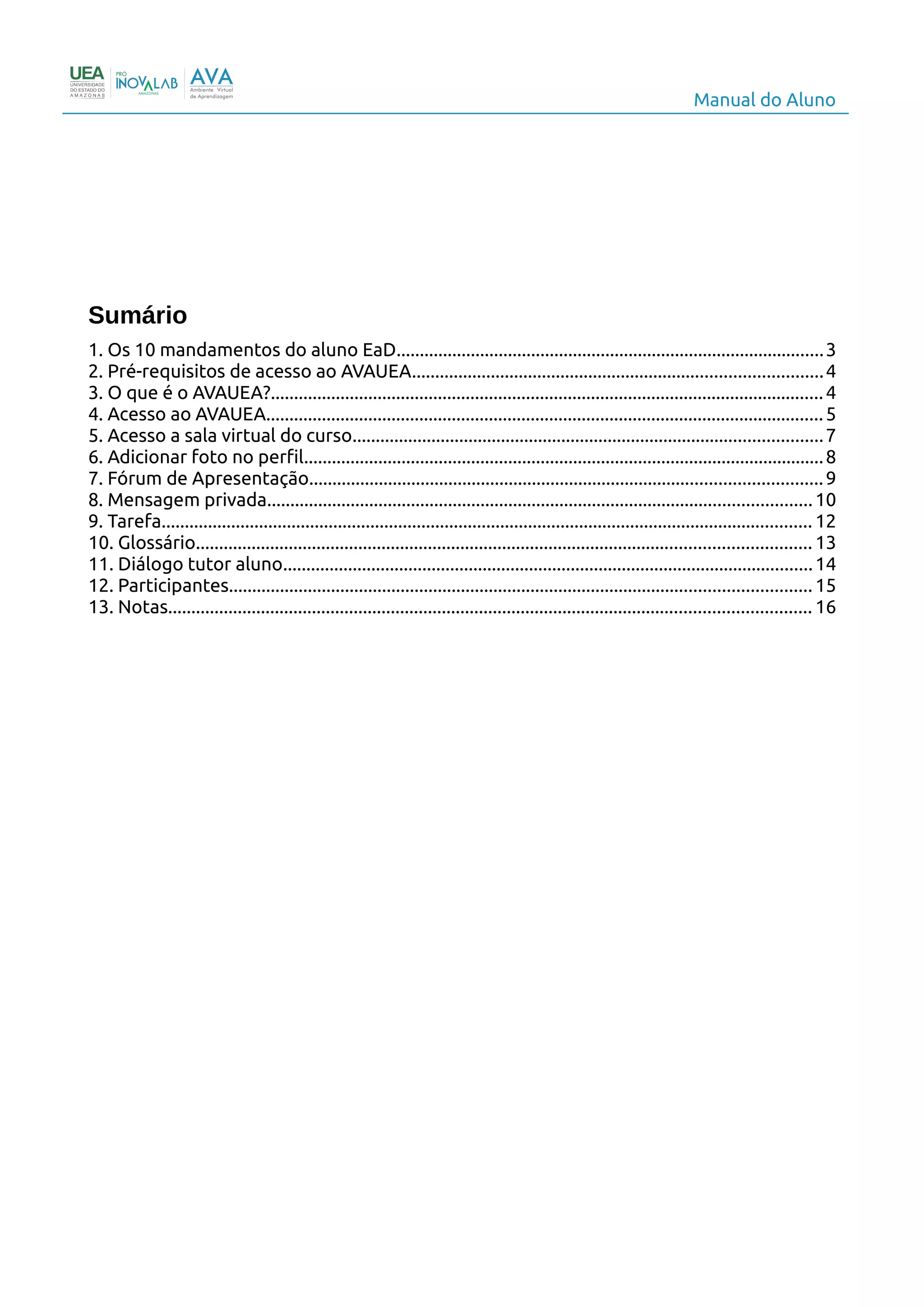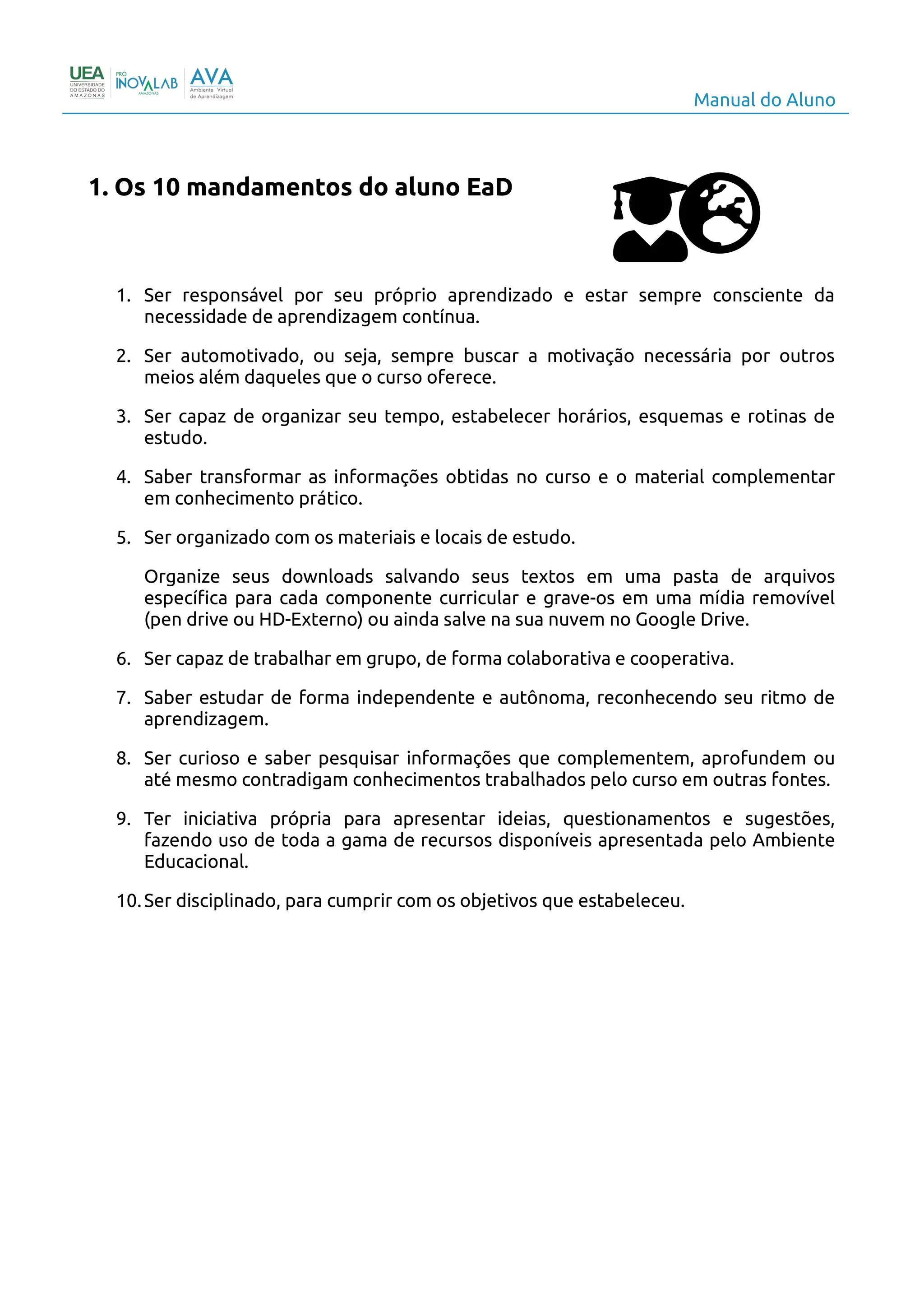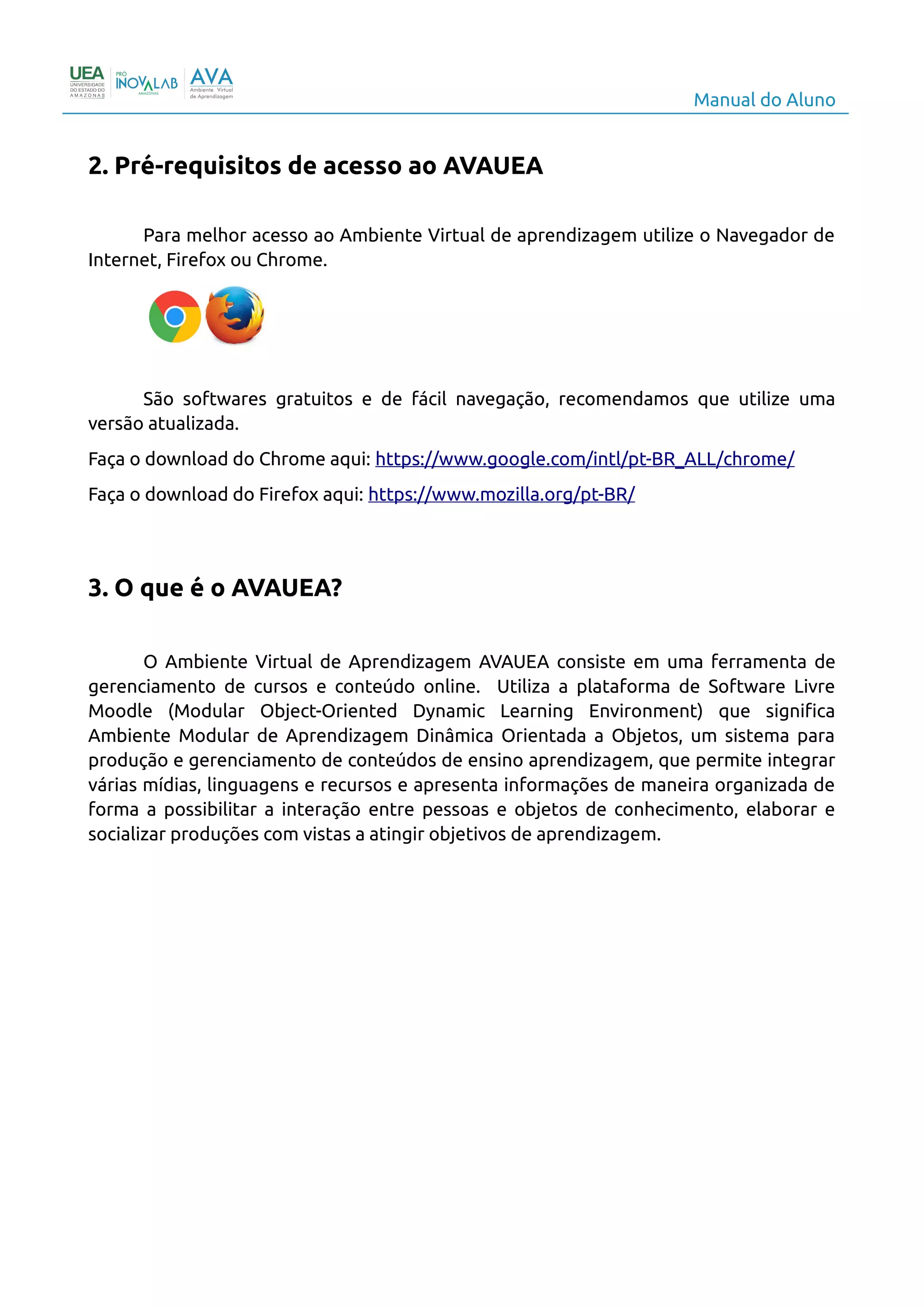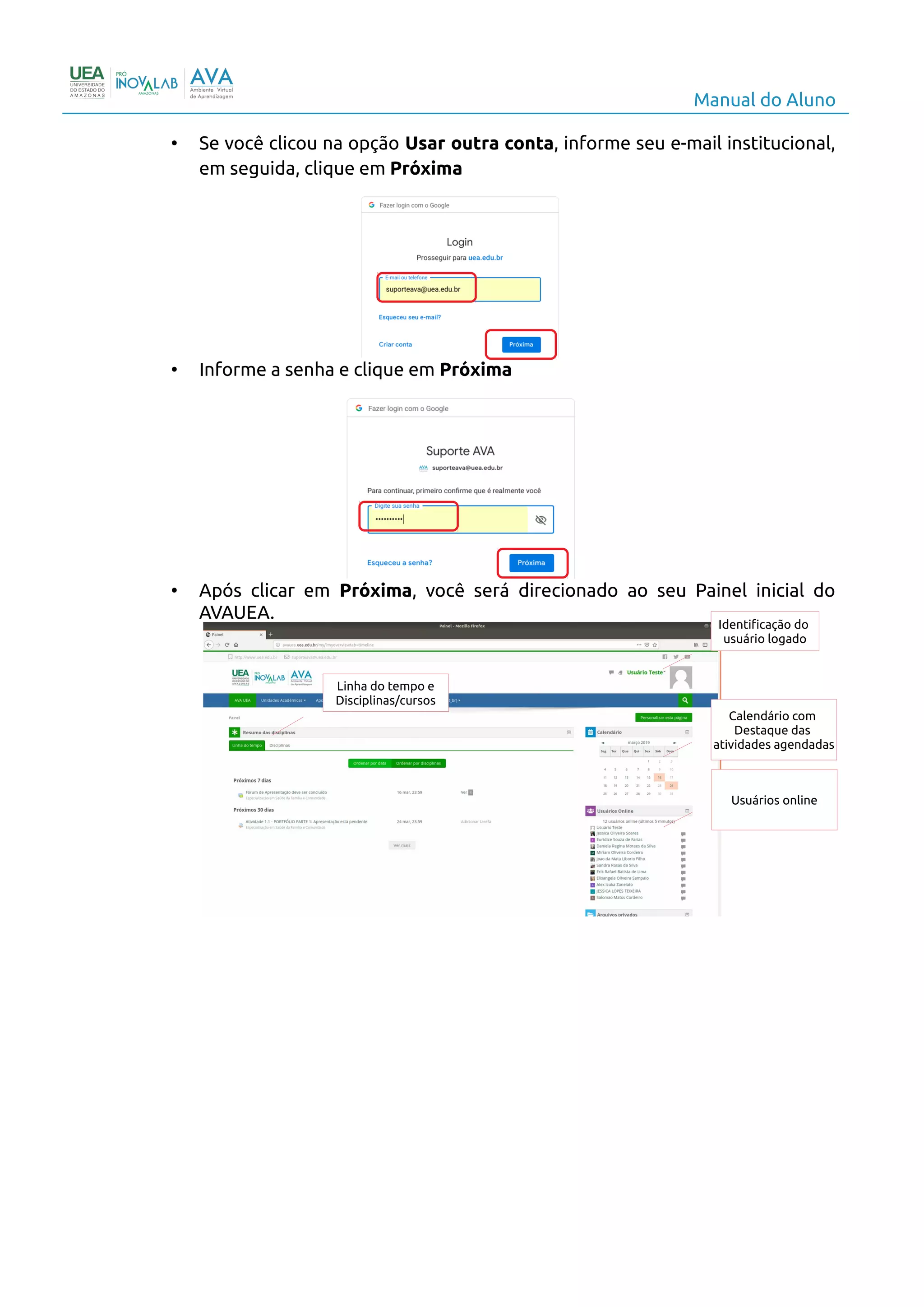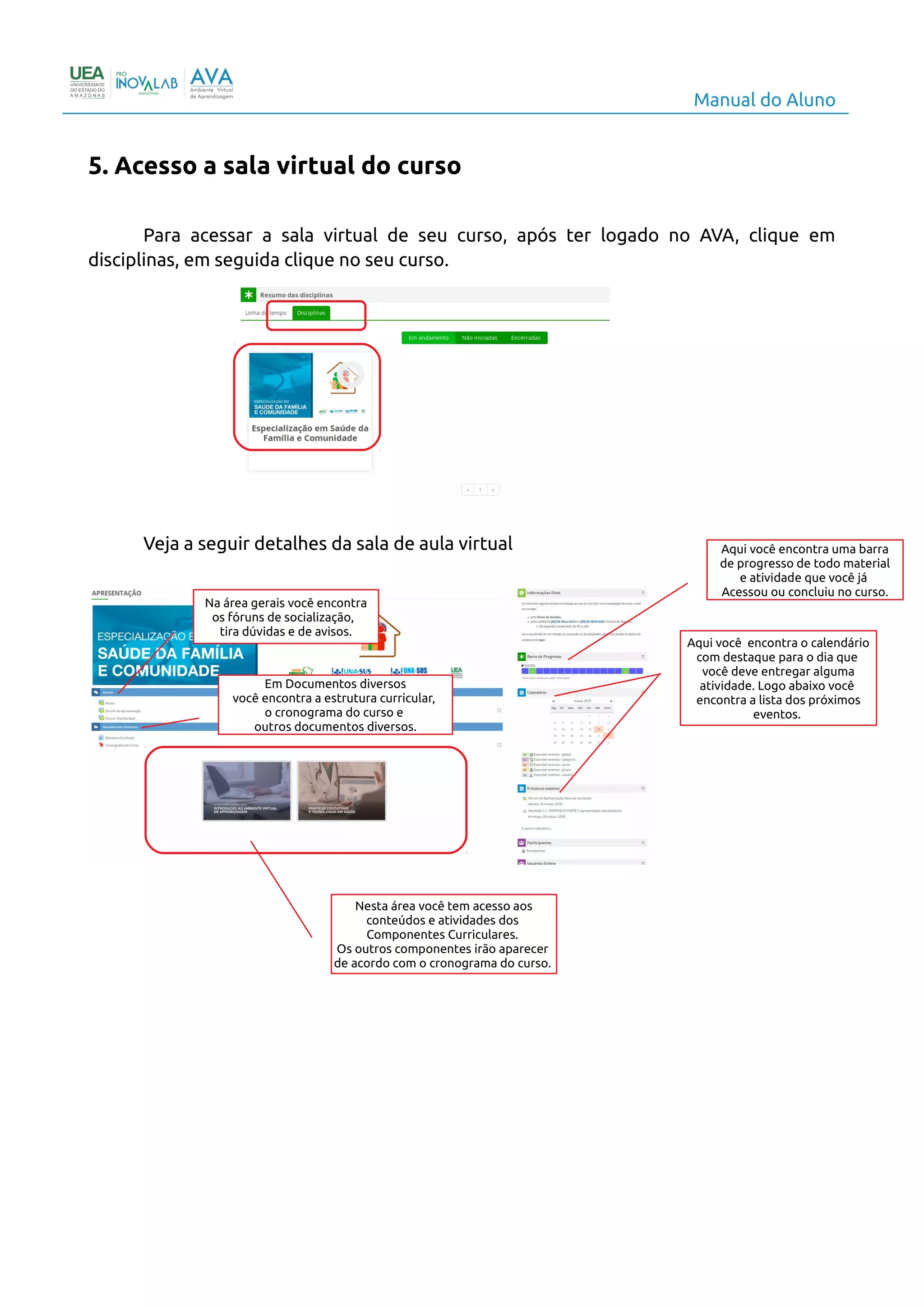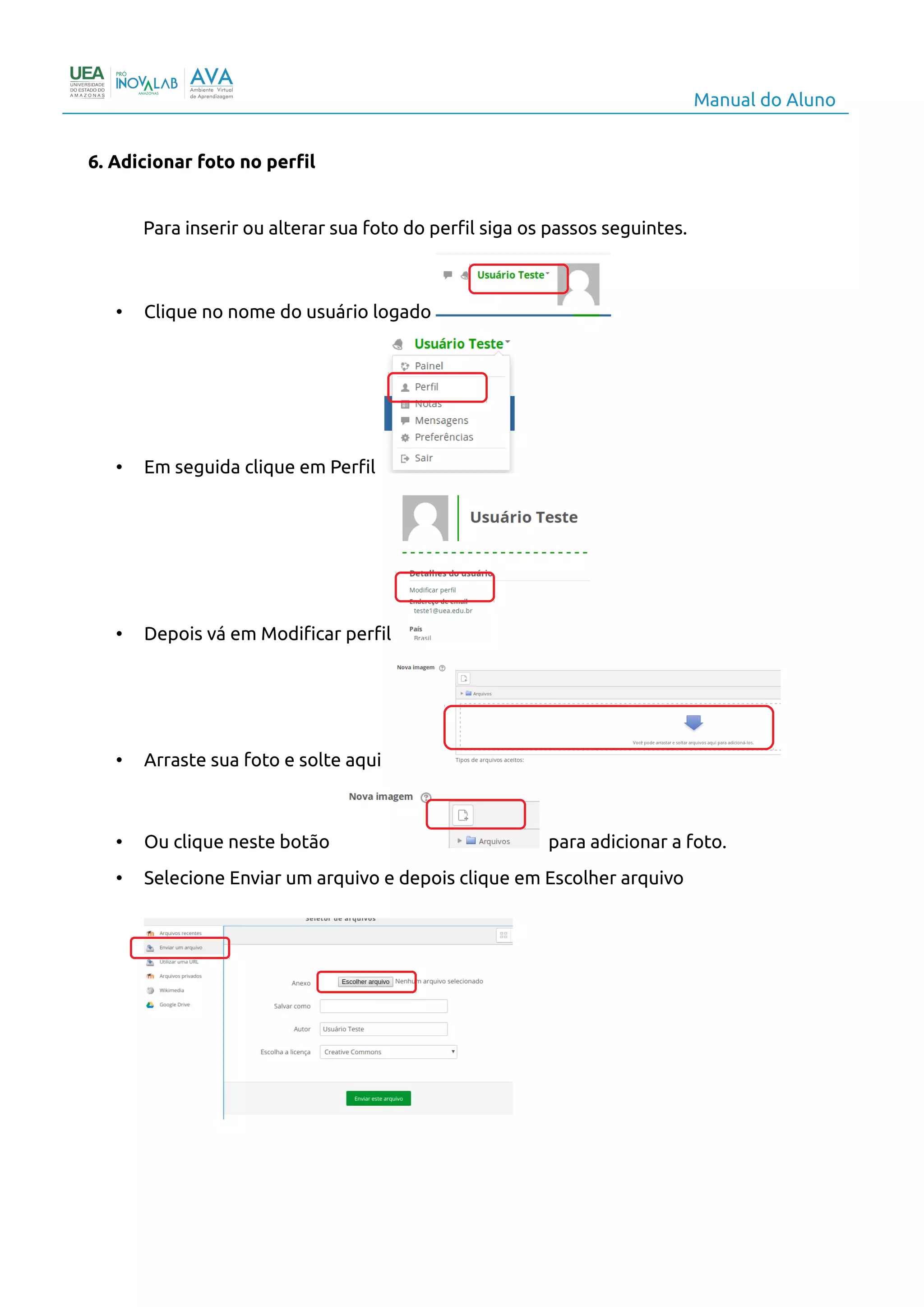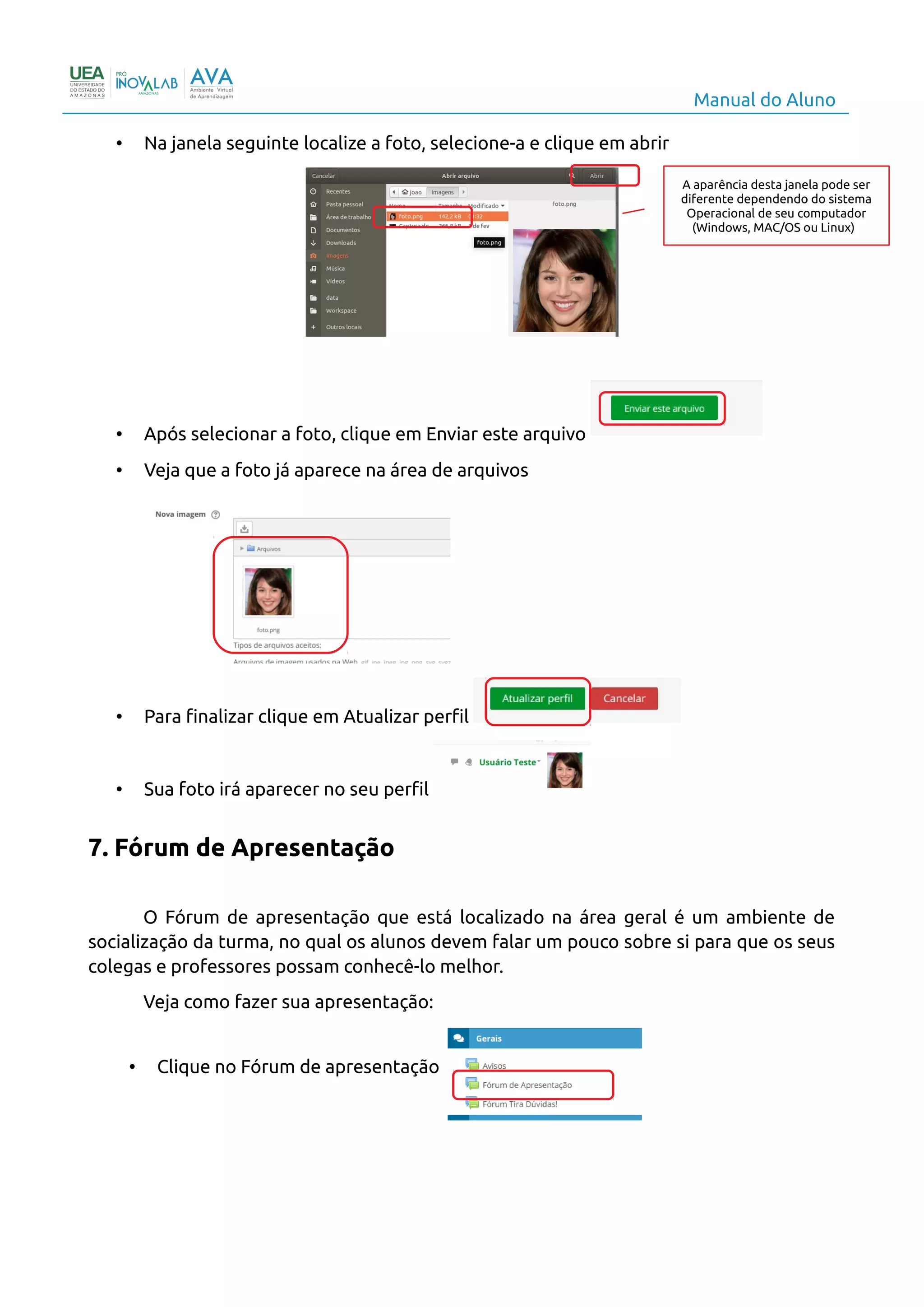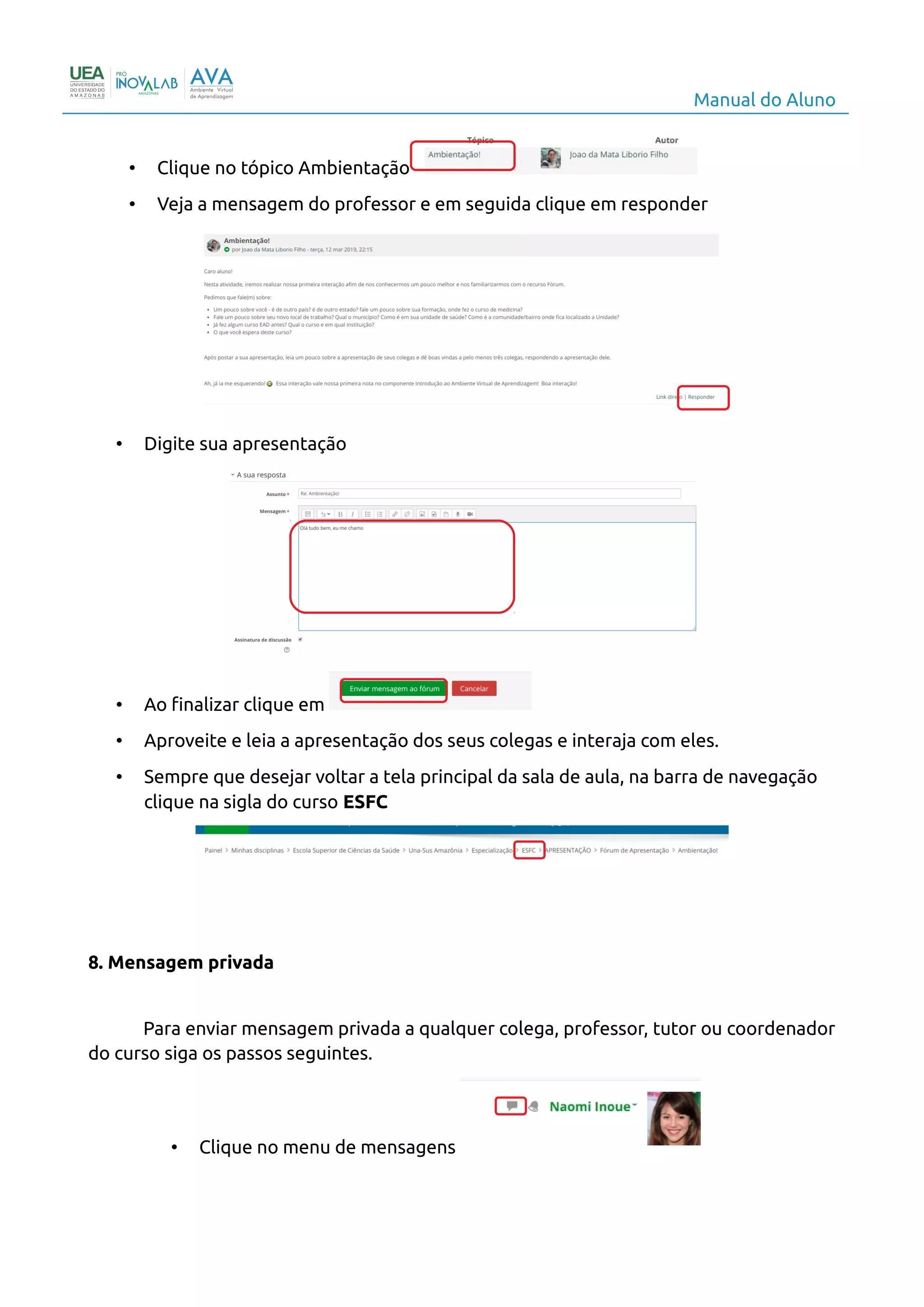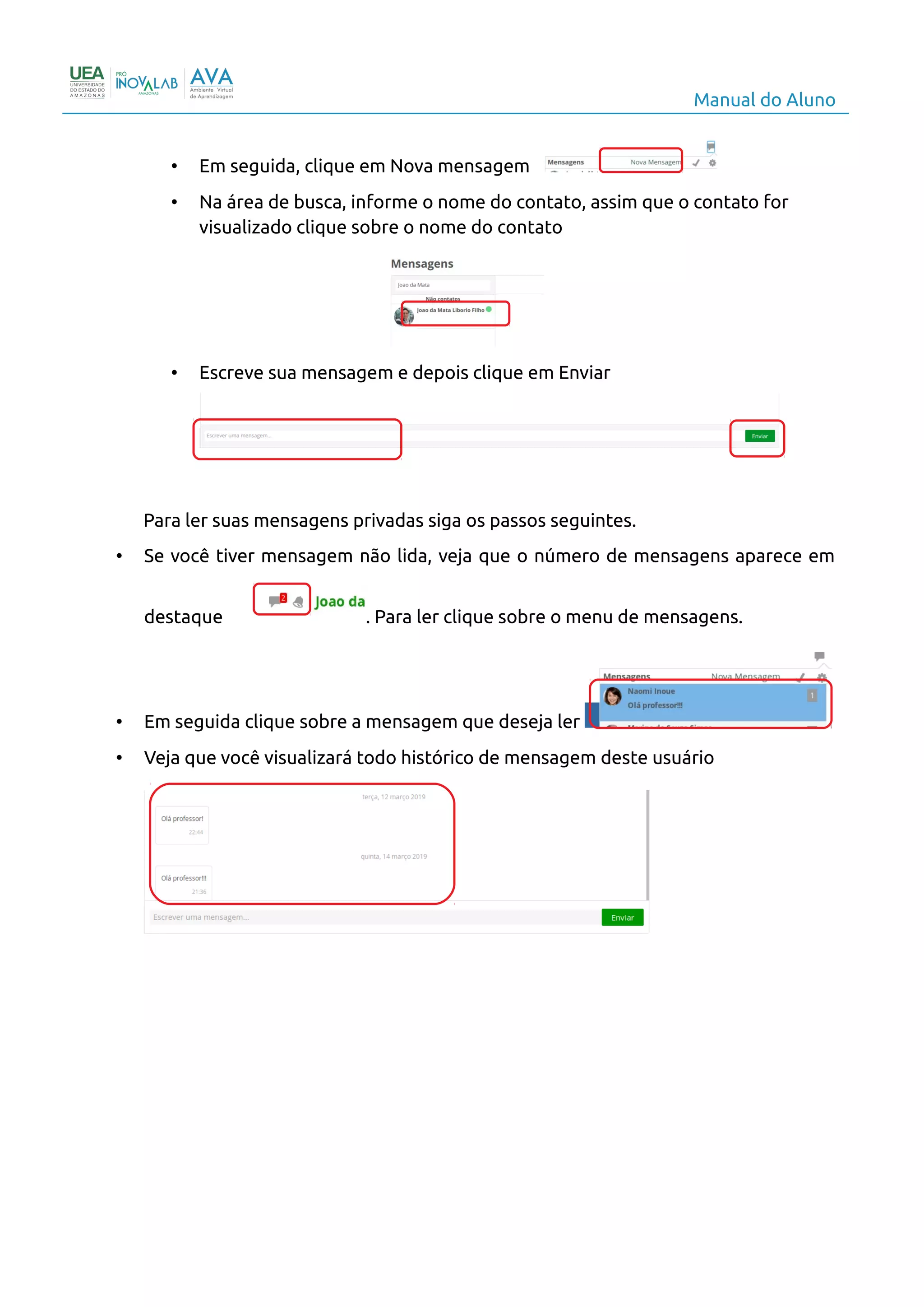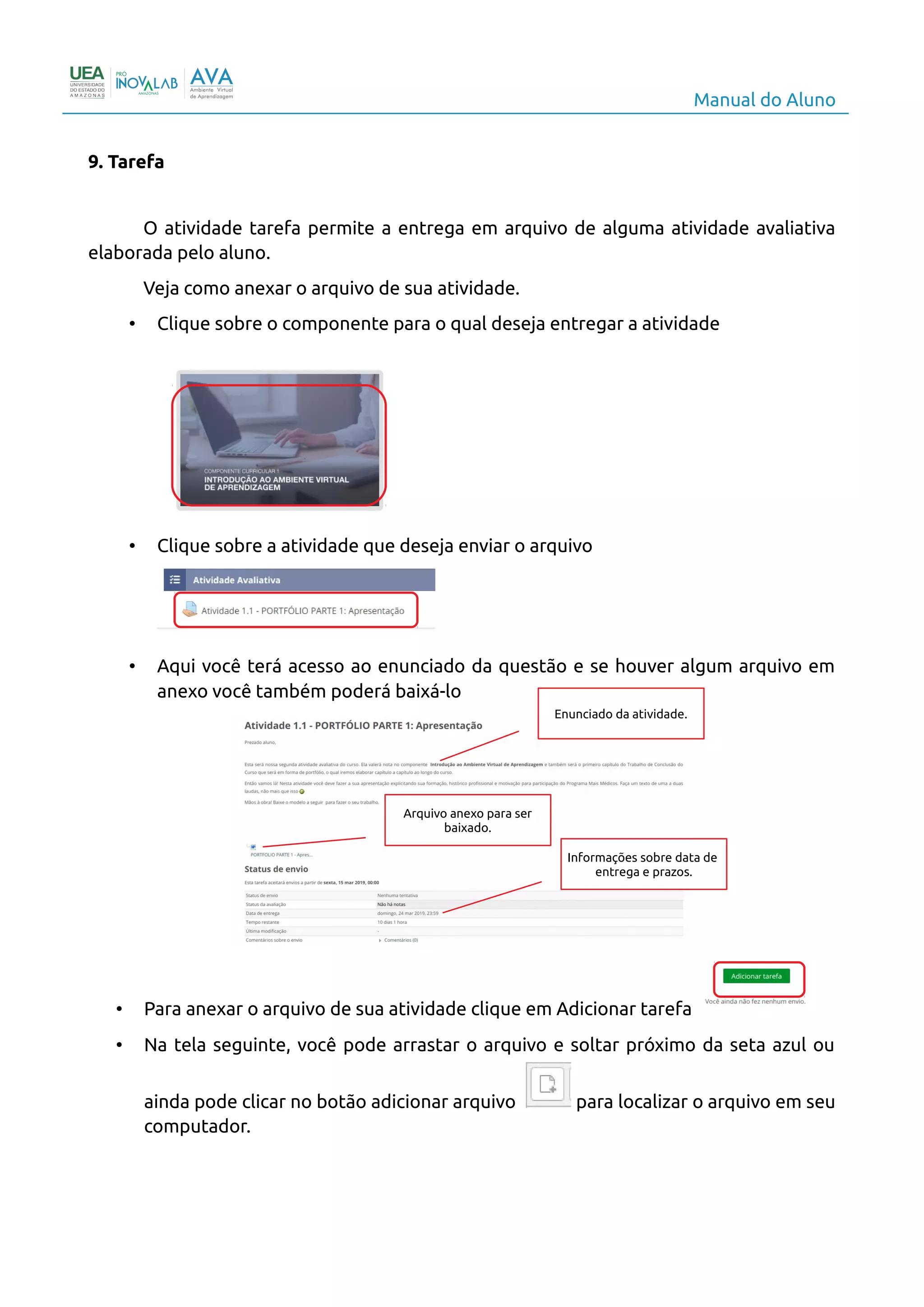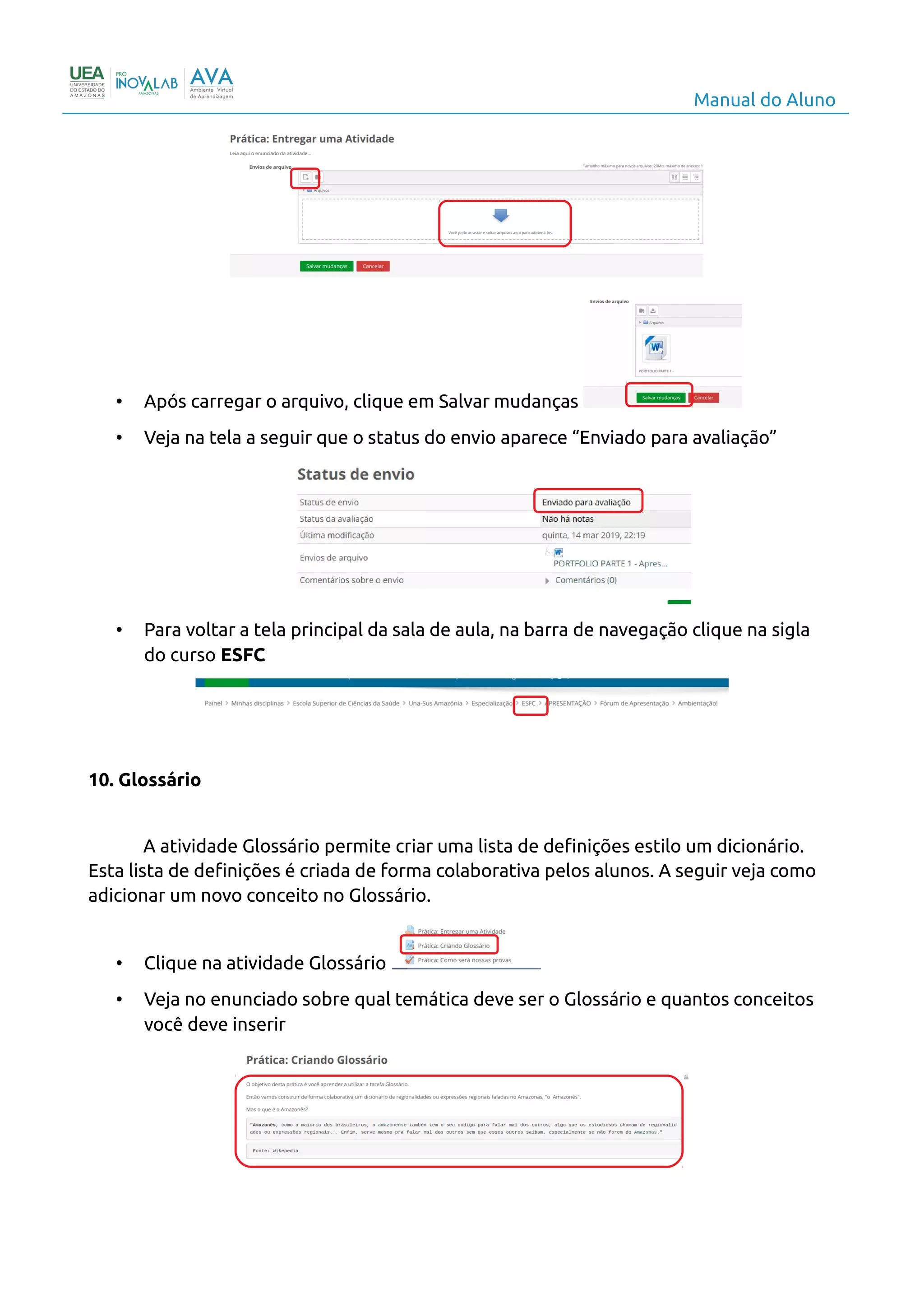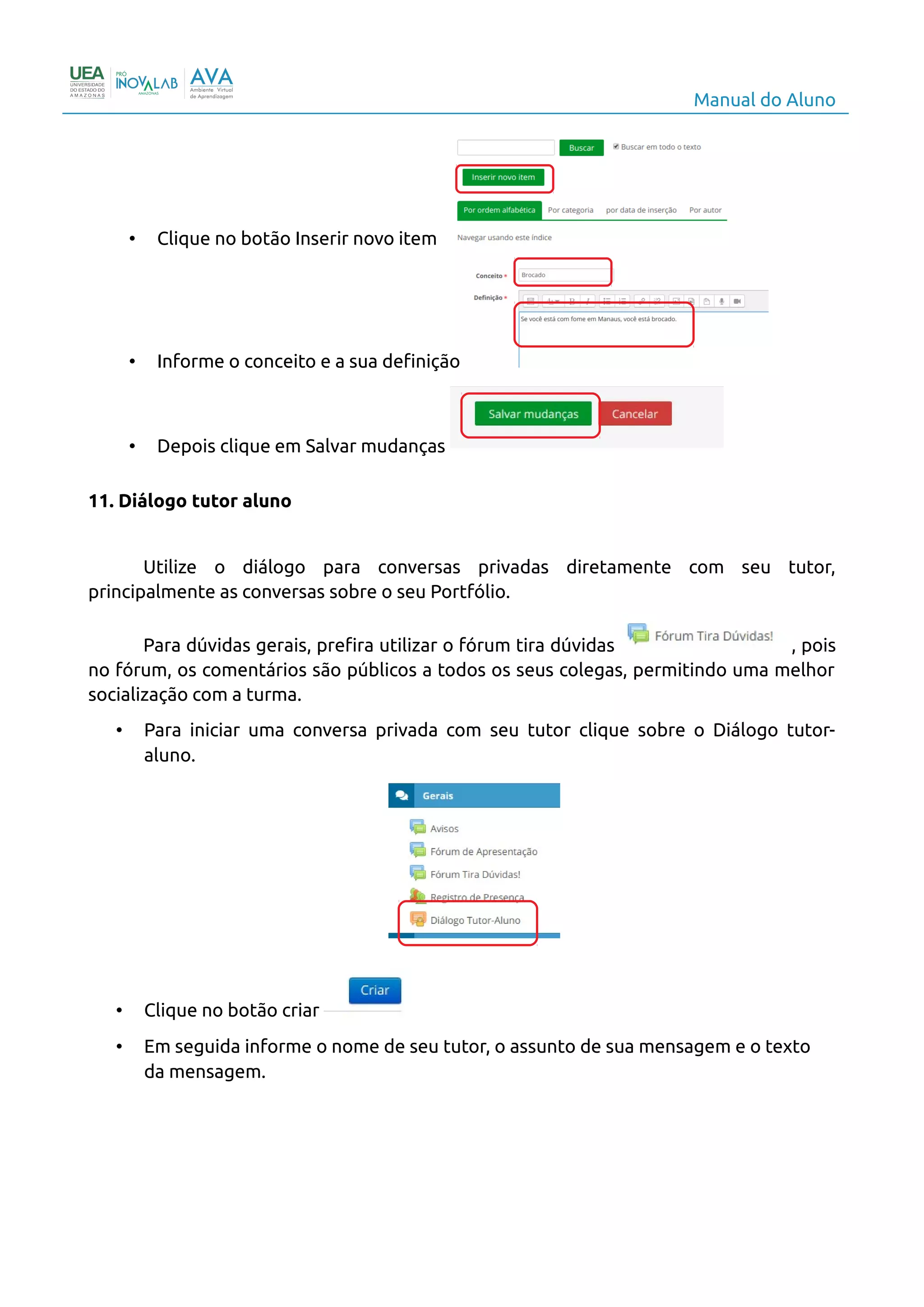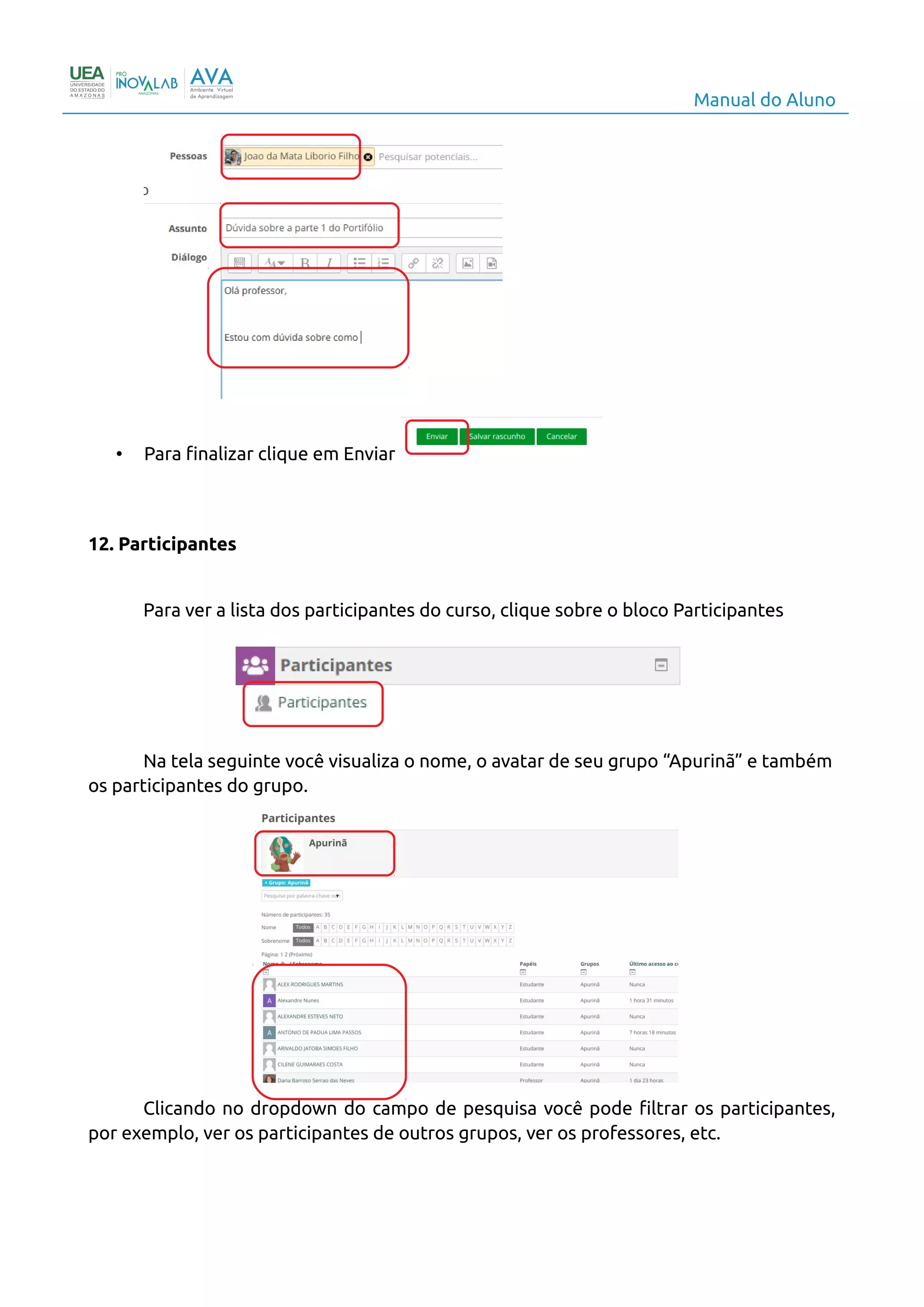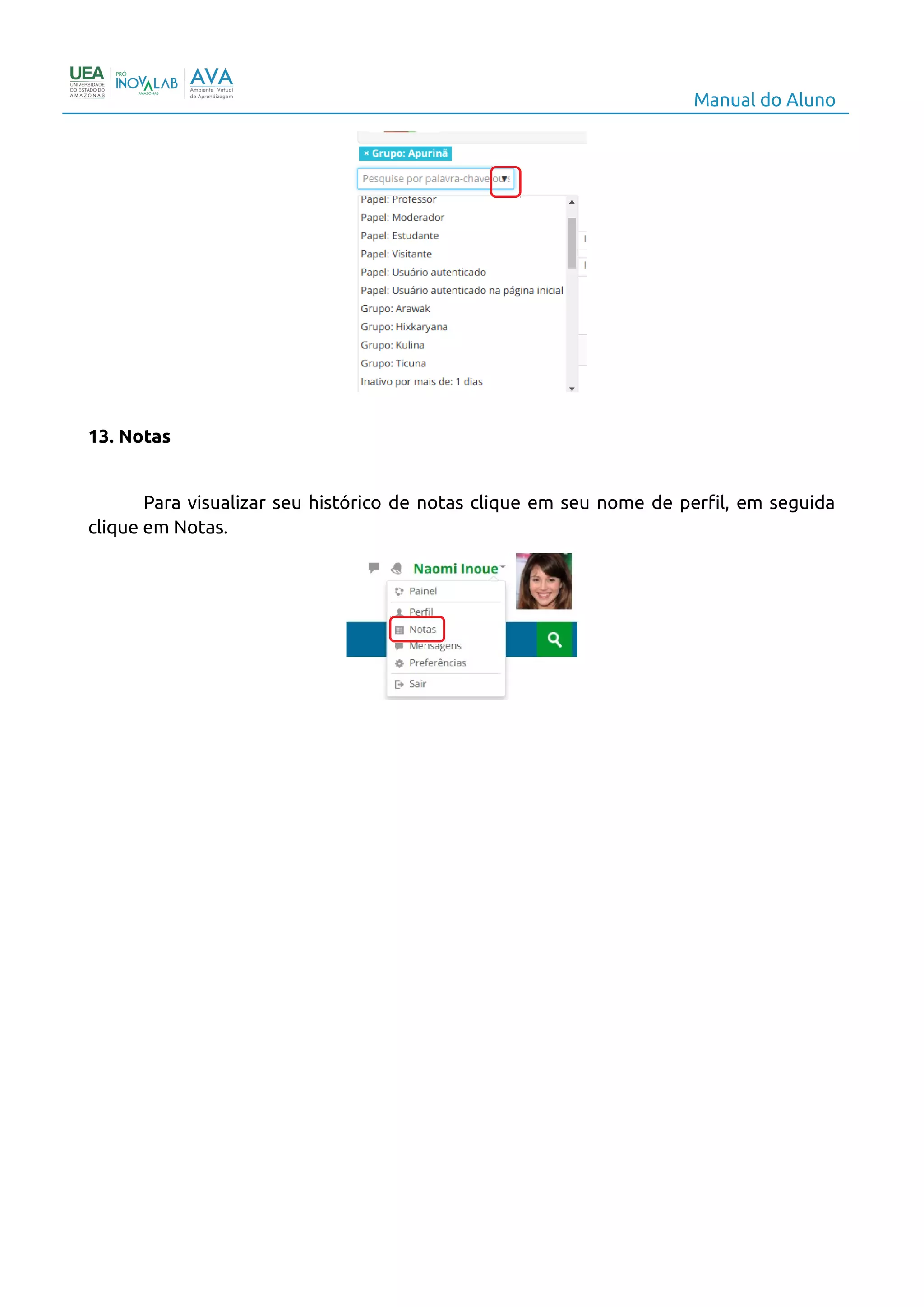Este manual fornece informações sobre como usar o Ambiente Virtual de Aprendizagem (AVA) da Universidade do Estado do Amazonas (UEA). Ele explica como acessar o AVA, navegar na sala de aula virtual, adicionar fotos ao perfil, participar de fóruns, enviar mensagens privadas, entregar tarefas e usar outras ferramentas.